
Análise do AirDroid: Recursos, Preço, Como Usar e a Melhor Alternativa

O AirDroid é uma ferramenta popular de gerenciamento sem fio para celulares Android que permite aos usuários acessar, controlar e gerenciar seus dispositivos remotamente a partir de um computador sem usar um cabo USB. Ele suporta uma ampla gama de recursos práticos, como transferência de arquivos, sincronização de notificações e espelhamento de tela, tornando-se um item essencial para muitos usuários Android . Mas será que o AirDroid é realmente a melhor ferramenta para gerenciar seu celular? Vale mesmo a pena usá-lo? Nesta análise do AirDroid, analisaremos detalhadamente os recursos, preços, prós e contras do AirDroid, além de apresentar uma alternativa profissional para ajudar você a fazer a melhor escolha.
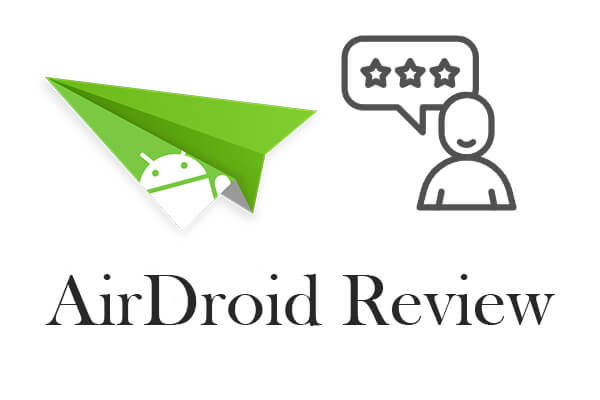
O AirDroid oferece uma solução completa para gerenciar dispositivos Android sem fio. Seus principais recursos incluem:
Envie fotos , vídeos, documentos e muito mais entre Android e PC/ Mac /Web sem um cabo USB.
Controle seu dispositivo Android remotamente pelo seu computador (é necessário fazer root em alguns modelos).
Visualize chamadas, mensagens e notificações de aplicativos do seu telefone na sua área de trabalho em tempo real.
Transmita a tela do seu Android para um computador - ideal para apresentações, tutoriais ou streaming.
Ative a câmera do seu telefone remotamente para vigilância em tempo real.
Envie e receba mensagens de texto diretamente do seu computador.
O AirDroid oferece planos gratuitos e premium (pagos).
Preços (para referência):
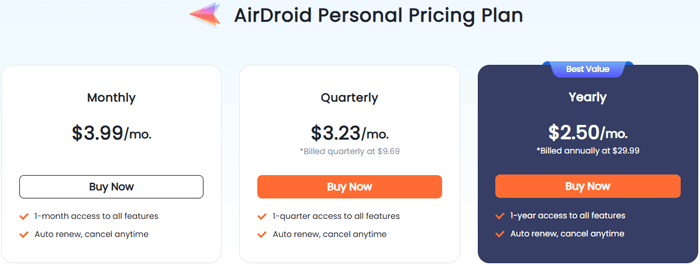
Começar a usar o AirDroid é rápido e fácil. Siga estes passos para transferir arquivos de um PC para um dispositivo Android :
Etapa 1. Instalar o AirDroid
Baixe e instale o AirDroid no seu telefone Android na Play Store.
Acesse web.airdroid.com no seu navegador ou instale o cliente de desktop no seu PC ou Mac .
Etapa 2. Faça login
Crie uma conta AirDroid e faça login no seu celular e no seu computador. Após fazer login em ambos os dispositivos com a mesma conta, eles serão vinculados automaticamente.
Etapa 3. Conceder permissões
Permita que o AirDroid acesse as permissões necessárias, como armazenamento, câmera e acesso a notificações.
Etapa 4. Comece a gerenciar
Na barra de menu à esquerda, clique em "Dispositivos Conectados" em "Meus Dispositivos". Você pode arrastar e soltar os arquivos necessários do seu PC. Eles serão enviados para o seu dispositivo em breve.
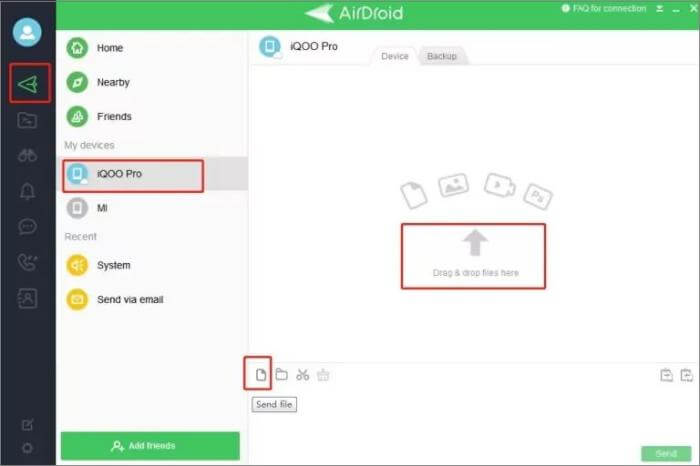
Embora o AirDroid ofereça conveniência sem fio, ele pode não ser ideal para usuários que precisam de um gerenciamento de dados Android seguro, offline e profissional. O que é melhor que o AirDroid? É aí que Coolmuster Android Assistant se destaca.
Por que escolher Android Assistant?
Como usar a alternativa do AirDroid para transferir arquivos do Android para um computador?
01 Baixe e execute o Assistente Android no seu computador. Conecte seu dispositivo Android com um cabo USB. Após a conexão, o software detectará seu telefone automaticamente (certifique-se de que a depuração USB esteja ativada).
02 No painel esquerdo da interface, você verá todas as categorias de arquivos, como Contatos, SMS, Fotos, Vídeos, Música e muito mais. Escolha uma categoria específica, visualize os arquivos e selecione os itens que deseja gerenciar ou transferir.

03 Para exportar arquivos para o seu computador, basta clicar no botão "Exportar" na parte superior e selecionar uma pasta de destino. Para importar arquivos do seu computador para o seu celular , clique em "Importar" na seção correspondente.

Como alternativa, para uma solução de backup com um clique:

Aqui está um guia visual para ajudar você a entender melhor o processo:
1. Podemos confiar no AirDroid? O AirDroid é seguro?
Sim, o AirDroid é geralmente considerado seguro e confiável. Ele usa protocolos de criptografia para proteger a transmissão de dados entre o seu telefone e o computador. No entanto, alguns usuários têm se preocupado com potenciais riscos de segurança ao usar o AirDroid em redes Wi-Fi públicas. Para dados confidenciais, uma ferramenta baseada em USB, como o Assistente Android , pode oferecer mais tranquilidade.
2. O AirDroid funciona sem Wi-Fi?
Não, o AirDroid requer que seu dispositivo Android e seu PC estejam conectados à mesma rede Wi-Fi para que a maioria de seus recursos funcione. Embora haja um modo de conexão remota, ele pode ser mais lento e exigir uma conta premium. Se você deseja acesso offline, o Assistente Android suporta conexão USB direta.
O AirDroid é, sem dúvida, uma ferramenta conveniente para gerenciar dispositivos Android sem fio. Seus recursos, como transferência de arquivos, espelhamento de tela e sincronização de notificações, o tornam uma opção útil para tarefas cotidianas, especialmente se você prefere trabalhar sem cabos. No entanto, sua dependência de Wi-Fi, as limitações da versão gratuita e os problemas ocasionais de conexão podem não atender às necessidades de todos os usuários.
Se você busca uma solução de gerenciamento Android mais estável, segura e completa, Coolmuster Android Assistant se destaca como uma alternativa melhor. Ele oferece backup com um clique, gerenciamento seletivo de arquivos e controle total dos dados do seu dispositivo Android – tudo com a confiabilidade de uma conexão USB. Se o AirDroid não atender totalmente às suas expectativas, migrar para Coolmuster Android Assistant pode ser a escolha mais inteligente.
Artigos relacionados:
7 melhores métodos para controlar Android remotamente pelo PC [atualizado]
Como sincronizar Android com o PC facilmente? [Os 7 melhores métodos para você!]
Como fazer backup remoto Android [atualizado no guia de 2025]





